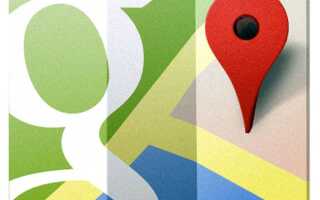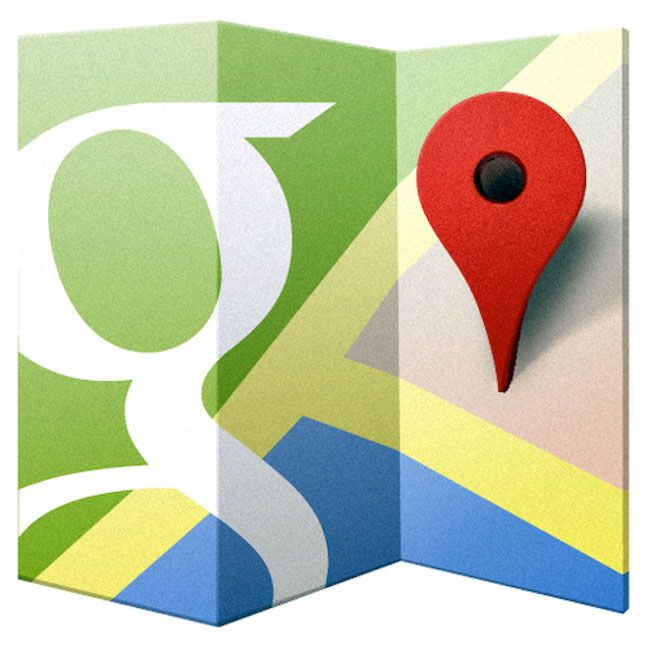
Смартфоны / планшеты стали неотъемлемой частью нашей жизни. Они больше не ограничиваются традиционными функциями вызова и текста, но выходят далеко за рамки. Одним из многих применений является спутниковая навигация, помогающая вам добраться до пункта назначения. GPS, возможно, является одной из наиболее часто используемых функций на наших смартфонах и многих других приложениях, которые помогают вам найти свой путь сквозь толщу, одно имя, которое почти наверняка всплывает, это Google Maps.
Работаете ли вы на Android или iOS, вам помогут Карты Google, и мы здесь, чтобы помочь вам использовать его более эффективно. Следующие советы и приемы вместе с ярлыками помогут вам достичь желаемого места без лишних хлопот:
Голосовая пошаговая навигация
1. Просто найдите пункт назначения; затем нажмите на синий значок автомобиля справа от названия места, чтобы войти в меню «Маршруты».
2. В меню «Маршруты» вы можете выбрать наиболее предпочтительный вариант маршрута. При нажатии на синюю опцию «Начать навигацию» начнется пошаговая навигация по голосу.
Кроме того, нажав и удерживая синий значок автомобиля, можно автоматически выбрать лучший маршрут, если вы сразу же хотите перейти к навигации.
3. Чтобы выбрать поддержку навигации на хинди, вам нужно выбрать хинди в качестве языка по умолчанию в меню «Настройки»> «Язык и ввод».
Пошаговая навигация в Картах Google дает вам ETA для пункта назначения, чтобы вы могли лучше планировать свое время.
Изменение ориентации карты
Вы можете изменить ориентацию карты так, чтобы она указывала направление, в котором вы двигаетесь:
1. Как только вы перейдете в режим навигации, нажмите значок компаса в правой части экрана, чтобы увидеть карту с вашей точки зрения.
Сохранение / просмотр оффлайн карт
Это избавляет вас от необходимости постоянно работать с подключением к данным. По сути, он загружает определенную область на карте, когда соединение для передачи данных доступно, и делает ее доступной для просмотра, когда соединение отключено.
Обратите внимание, что автономные карты недоступны в приложении «Карты Google для мобильных устройств» для каждой области.
Сохранить доступную область для просмотра в автономном режиме очень просто:
1. Переместите карту в область, которую вы хотите сохранить.
2. Коснитесь в любом месте поля поиска в верхней части карты и прокрутите вниз. Вы найдете опцию «сохранить карту», просто нажмите на нее, чтобы использовать ее в автономном режиме.
Используя общественный транспорт
При выборе значка автобуса в верхней части страницы «Кому и От» отобразятся все доступные в городе транзитные линии, которые вы можете использовать, чтобы добраться до вашего местоположения.
Он дает вам номер общественного транспорта, а также ETA до желаемого места для соответствующего транзита. Вы можете выбрать соответственно.
Нажатие на опции открывает режим предпочтений, в котором вы можете выбрать способ, которым вы хотите добраться (автобус, поезд и т. Д.). По умолчанию все транзитные линии показаны для определенной области.
Прогулки пешком
Карты Google дают вам возможность добраться до места на машине (по умолчанию), общественным транспортом или пешком. Обратите внимание, что не во всех местах будут все опции вместе.
Чтобы узнать, как дойти пешком до и от автобусных или железнодорожных остановок, необходимых для того, чтобы добраться до пункта назначения, вам просто нужно выбрать значок ходьбы в верхней части страницы с указаниями «До и от».
Рекомендации для местного бизнеса
Вы можете использовать Карты Google, чтобы получить рекомендации для отелей, ресторанов и других интересных мест. Просто выберите категорию, которую вы хотите исследовать, в строке поиска, и в Картах появится список мест, доступных рядом с вашим текущим местоположением, в зависимости от вашей категории.
Как только вы выбрали место, просто проведите вверх, чтобы увидеть полную информацию.
Любимые места
Перейдите в настройки Google Maps> Изменить дом или работу, чтобы добавить свои местоположения. После того, как это будет сделано, все, что вам нужно будет сделать в следующий раз, это набрать дом или работать в строке поиска, чтобы автоматически получать указания. Это особенно полезно, когда вы в пути. Вы также можете добавить другие избранные аналогичным образом.
Обмен местоположениями с друзьями
1. Нажмите и удерживайте, чтобы закрепить нужное место в Google APS. Нажмите на описание места, чтобы увидеть больше деталей.
2. Найдите кнопку «Поделиться» в разделе сведений и выберите режим (Facebook, WhatsApp и т. Д.), Через который вы хотите поделиться этим местоположением, и все готово.